• Abgelegt bei: Foto/Video/Audio Lösung • Bewährte Lösungen
MKV ist auch als Matroska-Videodatei bekannt. Es handelt sich dabei um eine kostenlose, offene Multimedia-Datei, die sich von MP4, AVI und vielen anderen Standard-Erweiterungsdateien unterscheidet. MKV ist nicht die Videodatei, die von allen Media-Playern unterstützt wird. Die hochauflösenden Dateien enthalten Audio-, Video-, Bild- und Untertitelinhalte in einem einzigen Container, obwohl sie unterschiedliche Formate haben. Viele Benutzer wenden sich an den VLC-Medienplayer, um diese massiven Dateien abzuspielen und sehen sich am Ende mit Problemen konfrontiert.
VLC-Audioverzögerung, Wiedergabestottern, unscharfes Bild, fehlerhafte Schnittstellen-Macken sind die häufigsten Probleme, die beim Abspielen von MKV-Dateien auf dem VLC-Player auftreten. Bei diesen Problemen bleiben dem Benutzer ein oder zwei Optionen, wie die Verwendung eines zweitbesten alternativen VLC-Medienplayers oder die Konvertierung von MKV-Dateien in ein besser kompatibles Videoformat MP4 oder MOV. Zusammen mit diesen Optionen wird der Benutzer bei der Lösung des Problems immer schwieriger. Auf dem Markt gibt es eine Vielzahl von Reparaturlösungen, um die Probleme zu lösen, aber es ist wichtig, sich nur für zuverlässige, sichere und benutzerfreundliche Reparaturwerkzeuge zu entscheiden.
Teil 1. Spielt VLC MKV-Dateien ab?
Der VLC-Media-Player ist weltweit für Desktop-Betriebssysteme und sogar für mobile Plattformen wie Android, iOS, iPadOS, Tizen, Windows 10 Mobile und Windows Phone verfügbar und im Einsatz. VLC ist ein tragbarer, kostenloser und quelloffener, plattformübergreifender Multimedia-Player. Er ist einfach zu bedienen und erkennt und spielt die meisten Multimediadateien sowie DVDs, Audio-CDs, VCDs und verschiedene Streaming-Protokolle, einschließlich MKV-Dateien, ab. Er ermöglicht die Konvertierung des MKV-Videos in einfachere Formate wie MP4, das mit den meisten modernen Geräten kompatibel ist.
Teil 2. Wie man eine MKV-Datei behebt, die nicht in VLC abgespielt wird
Das MKV-Format wird standardmäßig von VLC unterstützt. Es kann MKV-Videos leicht lesen und öffnen. Auch danach haben viele Benutzer Probleme, wenn MKV-Videos auf dem VLC-Medienplayer abgespielt werden. Die häufigsten Fehler, die normalerweise auftreten, sind: keine MKV-Datei, grauer Bildschirm oder ein fehlerhaftes Popup-Dialogfeld beim Abspielen der MKV-Datei, Herunterladen von MKV auf unbestimmte Zeit, zerhackte Videos, kein Ton oder Fehler bei externen Untertiteln und vieles mehr. Gleichzeitig gibt es verschiedene Schritt-für-Schritt-Lösungen, die online angeboten werden, um die Probleme zu lösen.
Ausgabe 1. VLC überspringt MKV oder HD MKV
- Gehen Sie zum VLC-Menü - in der Menüleiste Extras - wählen Sie die Option Einstellungen.
- Wählen Sie im Dialogfenster unten links den Auswahlknopf Alle.
- Gehen Sie zum Abschnitt Input/Codecs - es erscheint eine Liste.
- Wählen Sie die Option File Caching(ms) unter dem erweiterten Abschnitt.
- Setzen Sie ihn auf 1000.
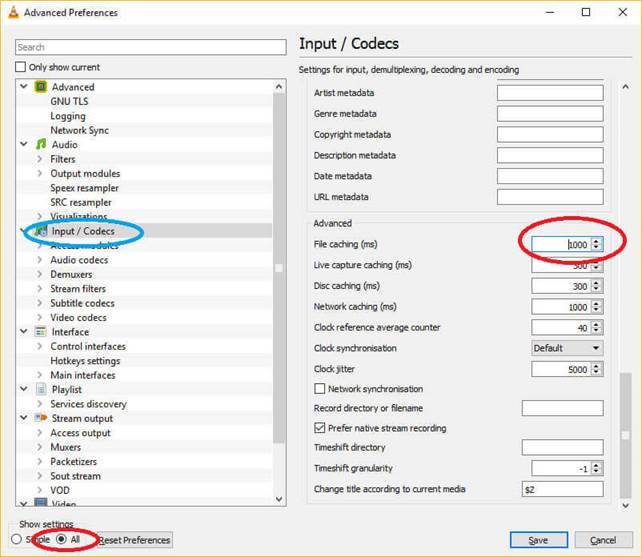
Ausgabe 2. Abgehacktes Video bei der Wiedergabe von MKV und HD MKV auf VLC
Abgehackte Videos verderben den Spaß am Sehen. Es kann mehrere Gründe für ein raues, ruckartiges oder kaputtes Video geben. Fehlerhafte SD-Karten, technische Störungen, Audio-/Video-Codec-Probleme, veraltete Medienabspielgeräte, die Videodatei ist beschädigt oder korrupt, die Konvertierung von Videos in ein nicht unterstützendes Dateiformat. Daher sind auch die Lösungen unterschiedlich.
- Gehen Sie zum VLC-Menü - in der Menüleiste Extras - wählen Sie die Option Einstellungen.
- Wählen Sie im Dialogfenster unten links den Auswahlknopf Alle.
- Wählen Sie die Option Eingabe/Codecs.
- Wählen Sie die Option Videocodecs.
- Wählen Sie in der angezeigten Liste die Option FFmpeg - Hardware-Dekodierung deaktivieren.
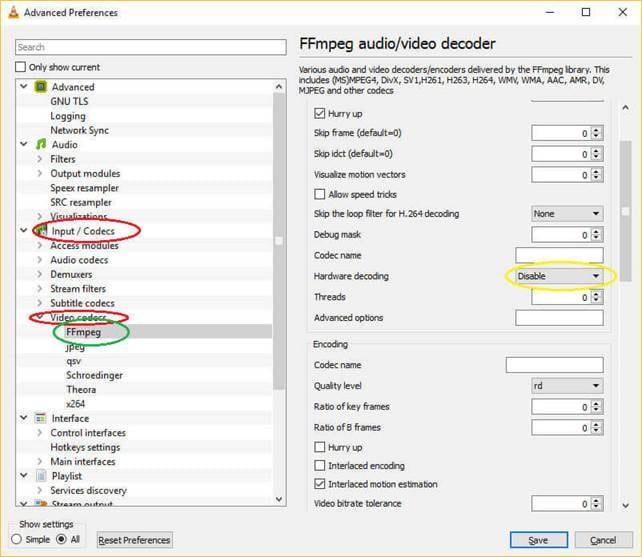
Ausgabe 3. VLC Media Player hat keinen Ton
Die meisten VLC-Benutzer sind frustriert, wenn der VLC-Medienplayer beim Abspielen der Videos keinen Ton produziert. Audio-Probleme sind recht häufig anzutreffen. Wie das Ansehen ist auch das Hörerlebnis für den Genuss von entscheidender Bedeutung. Selbst nach Überprüfung aller klangbezogenen Panels und Lautsprecher unserer Geräte besteht das Problem weiterhin.
- Gehen Sie zum VLC-Menü - in der Menüleiste Extras - wählen Sie die Option Einstellungen.
- Klicken Sie auf das Symbol Audio.
- Wählen Sie die Option Audio aktivieren.
- Gehen Sie zur Ausgabe-Option und wählen Sie Optionen vom Ausgabemodul und HDMI/SPDIF-Audio-Pass-Through.
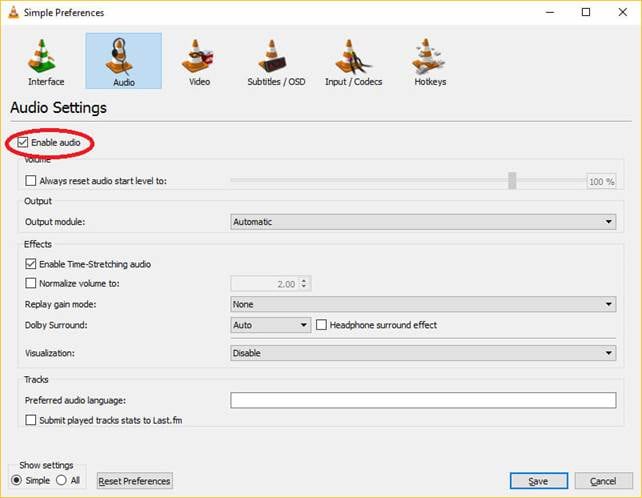
Ausgabe 4. MKV-Datei ist beschädigt oder defekt
In einigen Fällen kann die MKV-Datei beschädigt oder defekt sein, so dass VLC sie nicht abspielen kann. Aber Sie können versuchen, das Video-Reparatur-Tool zu reparieren.
Wondershare Repairit ist eines der robusten Werkzeuge der modernen Zeit, die auf dem Markt erhältlich sind. Die leistungsstarke Software führt uns an, wie man eine korrupte Videodatei mit einfachen Schritten sofort wiederherstellen kann. Der ultimative Fixer für korrupte Videodateien repariert Videos von verschiedenen Geräten, wie Speicherkarten, SD-Karten, Computerfestplatten, Digitalkameras, Action-Kameras usw.
Es hilft uns auch, Videos verschiedener Formate wiederherzustellen. Wondershare Repairit unterstützt eine Vielzahl von Videoformaten, wie MOV, M2TS, MP4, MKV, 3GP, MTS, FLV und AVI. Abgesehen davon hilft das Videoreparatur-Tool auch bei der Wiederherstellung beschädigter mp4-Dateien, die aufgrund von Speicherkartenfehlern, Dateiübertragungsfehlern, unterbrochener Systemabschaltung, beschädigten wiederhergestellten Videos, Virenangriffen oder aus anderen Gründen entstanden sind.
Das Recoverit-Reparaturlösungs-Tool bietet Hilfe in verschiedenen Korruptionsszenarien, wie z.B. Korruption des Videodatei-Headers, Korruption des Videodateisystems, Korruption des Video-Schiebereglers, Korruption des Tonbereichs der Videodateien.
Wie kann man eine beschädigte MKV-Datei wiederherstellen?
Die den Benutzern zur Verfügung gestellte Schritt-für-Schritt-Anleitung ermöglicht es ihnen, die Reparatur beschädigter MKV-Dateien mit dem MKV Video Repair Tool zu erlernen.
Schritt 1 Beschädigte MKV-Videodatei hinzufügen
Starten Sie zunächst die Anwendung auf dem Computer.
- Klicken Sie auf die Schaltfläche Hinzufügen oder Video hinzufügen und beginnen Sie mit der Reparatur der Option zum Hinzufügen beschädigter Videos.

Schritt 2 Reparieren Sie die beschädigte MKV-Videodatei
- Wählen Sie mehrere Videodateien zum Reparieren aus.
- Wählen Sie die Schaltfläche Reparieren, um den Prozess zu starten.

Schritt 3 Vorschau und Speichern der reparierten MKV-Videodatei
- Der Reparaturprozess wird einige Zeit in Anspruch nehmen.
- Sobald der Prozess abgeschlossen ist, wird ein Pop-up-Fenster angezeigt.
- Einmal ausgewählt, werden MKV-Videodateien repariert.
- Klicken Sie auf die Schaltfläche Vorschau, um reparierte MKV-Dateien zu sehen.

Schritt 4 Erweiterte Videoreparatur für mehrere beschädigte Videos
- Wenn das Video nicht repariert werden kann oder das wiederhergestellte Video nicht zufriedenstellend ist.
- Klicken Sie auf Erweiterte Videoreparatur, um in den Advance-Videoreparaturmodus zu wechseln.
- Ein neues Fenster wird angezeigt, in dem Sie auf das Ordnersymbol klicken können, um eine Beispieldatei zu durchsuchen und auszuwählen.
- Klicken Sie auf die Schaltfläche Reparieren.

Schritt 5 Speichern der wiederhergestellten Videos
- Der Reparaturprozess ist nach einiger Zeit abgeschlossen.
- Speichern Sie die reparierte MKV-Videodatei an der gewünschten Stelle.

Teil 3. Tricks zum reibungslosen Abspielen von MKV-Dateien in VLC
Tipp 1. Konvertieren Sie MKV-Dateien in kompatiblere Formate wie MP4/MOV, um VLC zu lösen, das MKV nicht abspielt.
Wenn der Fehlerbildschirm, abgehackte Videos, kein Audio, Ziehen oder irgendein anderes Problem weiterhin besteht, kann die MKV-Datei in DivX, WMV, MPEG-4 und andere VLC-unterstützte Formate als andere Alternativen versucht werden.
Tipp 2. MKV-Dateien mit VLC Alternative elegant abspielen
5KPlayer wird als die zweitbeste weltweit verfügbare VLC-Alternative bezeichnet, um die Anforderungen der Benutzer zu erfüllen. Er ist mit 450+ Video-Codec und 180+ Audio-Codec ausgestattet, die Notwendigkeit der Installation von Software von Drittanbietern, Plug-ins oder einem beliebigen Codec-Pack wie CCCP - das, was VLC für die Wiedergabe von MKV benötigt, ist überhaupt nicht erforderlich. Es gibt viele Funktionen, die VLC alternativ zu einer besseren und überlegenen Option im Vergleich zu VLC bei der Videowiedergabe machen.
- Es unterstützt MKV () problemlos und ohne Probleme.
- Ermöglicht die Wiedergabe von 4K MKV sowohl auf Mac als auch auf PC.
- Sie enthält eine Mediathek.
- Kein DVD-Problem.
- Einfach herunterzuladen.
- Ziehen Sie MKV-Dateien per Drag & Drop und genießen Sie eine qualitativ hochwertige Videowiedergabe ohne Unterbrechungen.
Ihre Dateien reparieren
- Video reparieren
- Kostenloses Videoreparatur-Tool
- Fehler 0xc00d5212
- Videowiedergabefehler 224003 beheben
- 4K-Video-Downloader-Fehler
- Video-Fehler 0xc10100be
- Kein Ton auf YouTube
- PowerPoint kann keine Video-/Audio-Medien abspielen
- Instagram Video kein Ton
- Amazon Prime Video Fehlercode 5004
- VLC kein Ton-Problemen
- Twitch Lagging oder Buffering
- Beschädigte GoPro-Dateien reparieren
- Quicktime Mov wird nicht abgespielt
- Foto reparieren
- JPEG-Dateien reparieren
- Unlesbare Bilder reparieren
- PG-Dateien auf Mac reparieren
- Gray Box in Fotos oder ausgegrauten Fotos
- Beschädigte Fotos mit Repairit reparieren
- Korrektur von verpixelten Bildern
- JPG/JPEG-Fotos online kostenlos reparieren
- 5 besten JPEG-Reparatur-Softwares
- Datei-Reparatur




Classen Becker
chief Editor